Der Gastzugriff ist eine wesentliche Funktion von Teams, mit der Sie mit Personen außerhalb Ihrer Organisation zusammenarbeiten können. Sie können damit externen einzelnen Benutzern die Berechtigung erteilen, auf Teams, in Kanälen geteilte Dokumente und andere Daten zuzugreifen.
Die Zusammenarbeit mit Personen, die kein Arbeits- oder Schulkonto bei Ihrem Unternehmen haben, ist in der heutigen von Remote-Arbeit und Remote-Learning dominierten Welt von entscheidender Bedeutung.
Microsoft aktivierter Gastzugriff standardmäßig
Bis Februar 2021 war der Gastzugang standardmäßig deaktiviert. Administratoren und Teambesitzer mussten diese Option manuell aktivieren und einige Stunden warten, bis die Änderungen vollständig wirksam wurden.
Nach Februar 2021 ist der Gastzugang sowohl für Neu- als auch für Bestandskunden standardmäßig aktiviert, sofern letztere die Einstellung nicht anders konfiguriert haben.
So blockieren Sie den Gastzugriff in Teams
- Wechseln Sie zum Microsoft Teams Admin Center.
- Navigieren Sie zu Organisationsweite Einstellungen und wählen Sie Gastzugang.
- Satz Gastzugriff in Microsoft Teams zulassen zu aus.
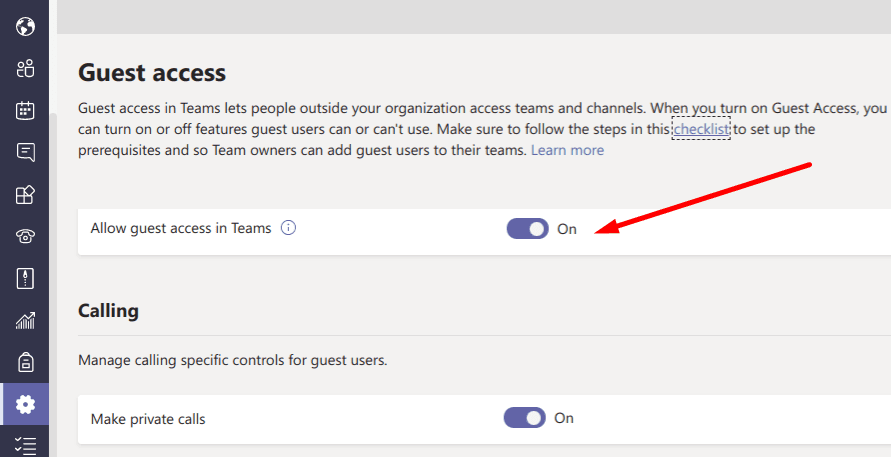
So verwalten Sie den Gastzugriff in Teams
Wenn Sie den Gastzugriff aktivieren möchten, können Sie die Berechtigungen von Personen außerhalb Ihrer Organisation weiter filtern. Die Berufung, Treffen, und Nachrichten Funktionen sind einige der wichtigsten Einstellungen, auf die Sie achten müssen.
Anruf- und Besprechungseinstellungen für Gastbenutzer
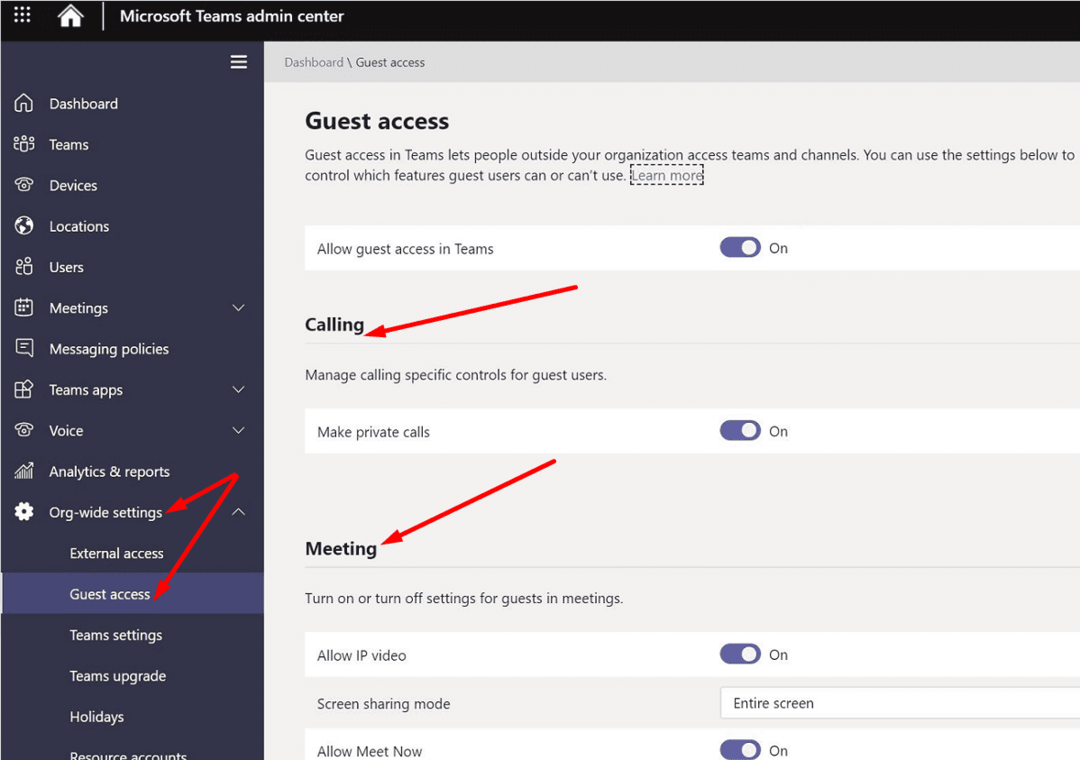
- Private Anrufe tätigen: Wenn Sie diese Option aktivieren, können Gäste Peer-to-Peer-Anrufe tätigen.
- IP-Video zulassen: Externe Benutzer können Video in ihren Anrufen und Besprechungen verwenden.
- Bildschirmfreigabemodus: Gastbenutzer können ihren Bildschirm mit den anderen Besprechungsteilnehmern teilen. Sie können die Bildschirmfreigabe auf einzelne Apps beschränken oder Gastbenutzern erlauben, ihren gesamten Bildschirm freizugeben.
- Jetzt treffen zulassen: Entscheiden Sie, ob Gastbenutzer verwenden können Jetzt treffen oder nicht.
Nachrichteneinstellungen für Gastbenutzer
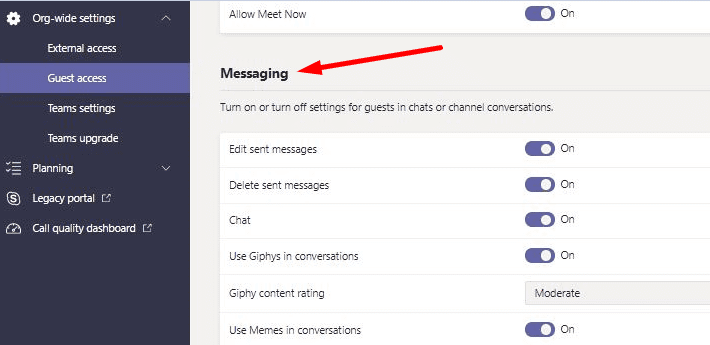
- Gesendete Nachrichten bearbeiten: Gastbenutzer können die von ihnen gesendeten Nachrichten bearbeiten.
- Gäste können gesendete Nachrichten löschen: Deaktivieren Sie diese Option, wenn Sie nicht möchten, dass Gastbenutzer löschen ihre gesendeten Nachrichten.
- Plaudern: Aktivieren Sie diese Option, damit Gäste den Chat in Teams verwenden können.
- Verwenden Sie Giphys, Memes oder Sticker in Gesprächen: Sie können die Verwendung von Benutzern zulassen oder verhindern GIFs, Memes oder Sticker im Chat. Wenn Sie möchten, dass Benutzer ein freundliches und entspanntes Chat-Erlebnis genießen, aktivieren Sie diese Optionen.
Können Gäste auf Dateien in Microsoft Teams zugreifen?
Gastbenutzer können auf die Dateien zugreifen, die in den Teamchats und Kanälen geteilt wurden, zu denen sie eingeladen wurden. Alle Dateien, die Sie in einem Kanal teilen, werden im SharePoint-Ordner Ihres Teams gespeichert. Um sicherzustellen, dass Gastbenutzer auf diese Dateien zugreifen können, gehen Sie zu Sharepoint-Einstellungen und navigiere zu Freigabe außerhalb Ihrer Organisation. Wählen Sie die Freigabeoption aus, die Ihren Anforderungen am besten entspricht.
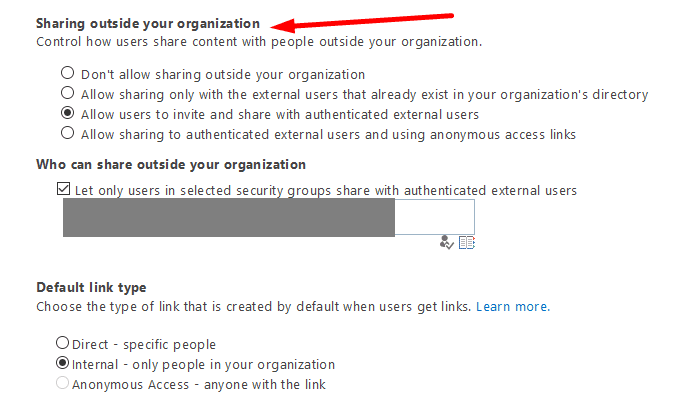
Wenn die Option mit der Aufschrift „Freigabe außerhalb Ihrer Organisation nicht zulassen“ aktiviert ist, greifen Gastbenutzer nicht auf die Dateien zu, die in Teams-Kanälen geteilt werden.
Sehen Sie sich die folgenden Leitfäden an, um mehr über das Freigeben und Speichern von Dateien in Teams zu erfahren:
- Microsoft Teams: So organisieren Sie Ihre Dateien
- Microsoft Teams: So sperren Sie Dateien
Kann ein Gast eine Teams-Besprechung starten?
Gastbenutzer können eine Teams-Besprechung mit dem. starten Jetzt treffen Möglichkeit. Um ihnen die Berechtigung zur Verwendung dieser Funktion zu erteilen, gehen Sie zum Teams Admin Center, wählen Sie Organisationsweite Einstellungen, und gehe zu Gastzugang. Dann geh zu Besprechungseinstellungen und wechseln Jetzt treffen zu auf.
Warum werde ich in Microsoft Teams als Gast angezeigt?
Wenn Sie in Teams als Gastbenutzer erscheinen, kann dies darauf hinweisen, dass Sie zuvor als Gast im Microsoft 365-Mandanten hinzugefügt wurden. Um dem Meeting als normaler Benutzer beizutreten, starten Sie einen neuen Browser-Tab im privaten Modus. Prüfen Sie, ob Sie noch als Gast erscheinen.
Warum kann ich keine Gäste zu Microsoft Teams hinzufügen?
Wenn Sie Teams keine Gastbenutzer hinzufügen können, liegt dies höchstwahrscheinlich daran, dass die Gastzugang Funktion wurde deaktiviert. Öffnen Sie das Teams Admin Center, gehen Sie zu Organisationsweite Einstellungen, und sicherstellen Gastzugang ist an. Stellen Sie außerdem sicher, dass Ihre AzureAD- und Office 365-Gruppeneinstellungen den Gastzugriff zulassen.
Abschluss
Microsoft hat standardmäßig den Gastzugriff in Teams aktiviert. Dies erleichtert Teams die Zusammenarbeit mit externen Benutzern. Nehmen Sie sich jedoch die Zeit, die Gastzugriffseinstellungen in Teams durchzugehen und sie an die Anforderungen Ihrer Organisation anzupassen. Sie möchten nicht, dass Gastbenutzer versehentlich auf Dateien zugreifen, auf die sie von vornherein keinen Zugriff hätten haben sollen.
Wie war Ihre Erfahrung mit dem Gastzugriff in Teams bisher? Gibt es etwas, das Sie daran ändern möchten? Lass es uns in den Kommentaren unten wissen.